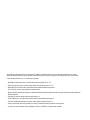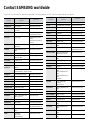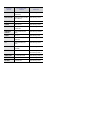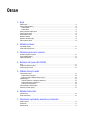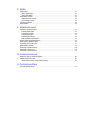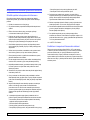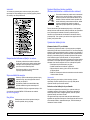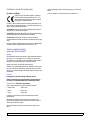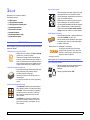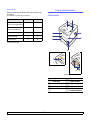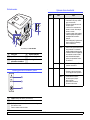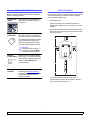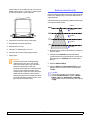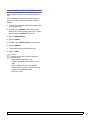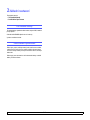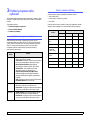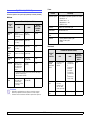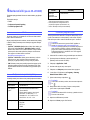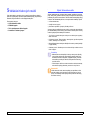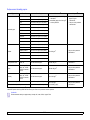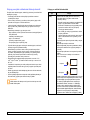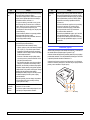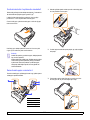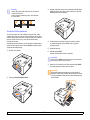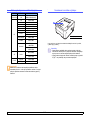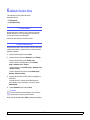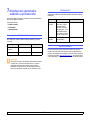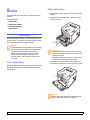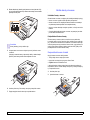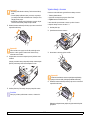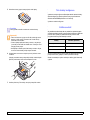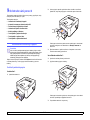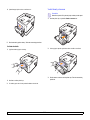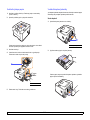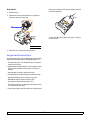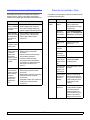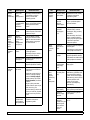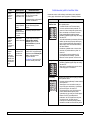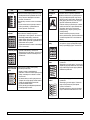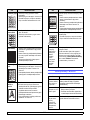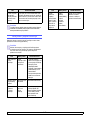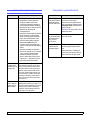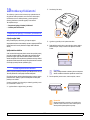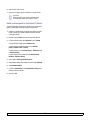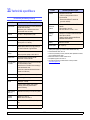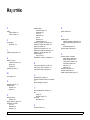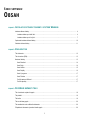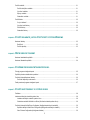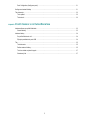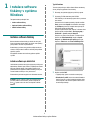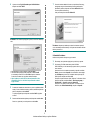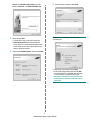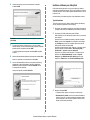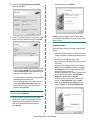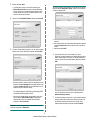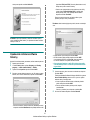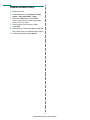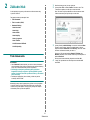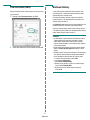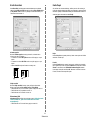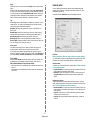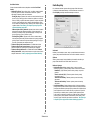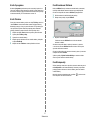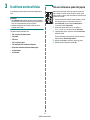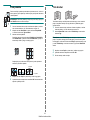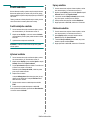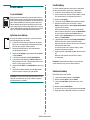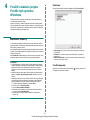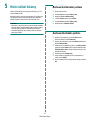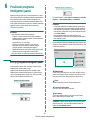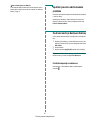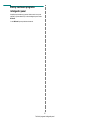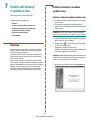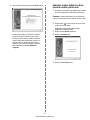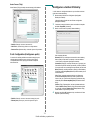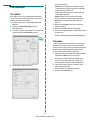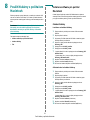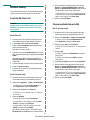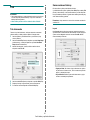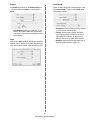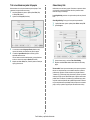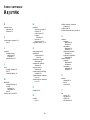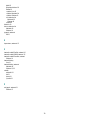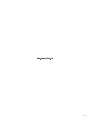HP Samsung ML-2851 Laser Printer series Používateľská príručka
- Kategória
- Kopírky
- Typ
- Používateľská príručka


Tato příručka je poskytována pouze pro informativní účely. Veškeré v ní obsažené informace mohou být změněny bez předchozího upozornění.
Společnost Samsung Electronics nenese odpovědnost za žádné škody, přímé či nepřímé, vyplývající z použití této příručky nebo s ním související.
© 2007 Samsung Electronics Co., Ltd. Všechna práva vyhrazena.
• ML-2850D a ML-2851ND jsou názvy modelů společnosti Samsung Electronics Co., Ltd.
• Samsung a logo Samsung jsou ochranné známky společnosti Samsung Electronics Co., Ltd.
• IBM a IBM PC jsou ochranné známky společnosti International Business Machines Corporation.
• PCL a PCL6 jsou ochranné známky společnosti Hewlett-Packard.
• Microsoft, Windows, Windows Vista, Windows 7 a Windows 2008 Server R2 jsou buď registrované ochranné známky, nebo ochranné známky společnosti
Microsoft Corporation.
• PostScript 3 je ochranná známka společnosti Adobe System, Inc.
• UFST® a MicroType™ jsou registrované ochranné známky společnosti Monotype Imaging Inc.
• TrueType, LaserWriter a Macintosh jsou ochranné známky společnosti Apple Computer, Inc.
• Všechny ostatní značky nebo názvy produktů jsou ochrannými známkami příslušných společností nebo organizací.
• Pro informace o licenci otevřeného zdroje nahlédněte do souboru „LICENSE.txt“ na dodaném disku CD-ROM.

Contact SAMSUNG worldwide
If you have any comments or questions regarding Samsung products, contact the Samsung customer care center.
COUNTRY/
REGION
CUSTOMER CARE
CENTER
WEB SITE
ARGENTINE 0800-333-3733 www.samsung.com/ar
AUSTRALIA 1300 362 603 www.samsung.com/au
AUSTRIA 0810-SAMSUNG (7267864,
€ 0.07/min)
www.samsung.com/at
BELARUS 810-800-500-55-500 www.samsung/ua
www.
samsung
.com/ua_ru
BELGIUM 02 201 2418 www.samsung.com/be
(Dutch)
www.samsung.com/be_fr
(French)
BRAZIL 0800-124-421
4004-0000
www.samsung.com/br
CANADA 1-800-SAMSUNG (726-
7864)
www.samsung.com/ca
CHILE 800-SAMSUNG (726-7864) www.samsung.com/cl
CHINA 400-810-5858
010-6475 1880
www.samsung.com/cn
COLOMBIA 01-8000112112 www.samsung.com.co
COSTA RICA 0-800-507-7267 www.samsung.com/latin
CZECH
REPUBLIC
800-SAMSUNG (800-
726786)
www.samsung.com/cz
Samsung Zrt., česká organizační složka, Oasis Florenc,
Sokolovská394/17, 180 00, Praha 8
DENMARK 8-SAMSUNG (7267864) www.samsung.com/dk
ECUADOR 1-800-10-7267 www.samsung.com/latin
EL SALVADOR 800-6225 www.samsung.com/latin
ESTONIA 800-7267 www.samsung.com/ee
KAZAKHSTAN 8-10-800-500-55-500 www.samsung.com/kz_ru
KYRGYZSTAN 00-800-500-55-500
FINLAND 30-6227 515 www.samsung.com/fi
FRANCE 01 4863 0000 www.samsung.com/fr
GERMANY 01805 - SAMSUNG (726-
7864 € 0,14/min)
www.samsung.de
GUATEMALA 1-800-299-0013 www.samsung.com/latin
HONDURAS 800-7919267 www.samsung.com/latin
HONG KONG 3698-4698 www.samsung.com/hk
www.samsung.com/hk_en/
HUNGARY 06-80-SAMSUNG (726-
7864)
www.samsung.com/hu
INDIA 3030 8282
1800 110011
1800 3000 8282
www.samsung.com/in
INDONESIA 0800-112-8888 www.samsung.com/id
ITALIA 800-SAMSUNG (726-7864) www.samsung.com/it
JAMAICA 1-800-234-7267 www.samsung.com/latin
JAPAN 0120-327-527 www.samsung.com/jp
LATVIA 8000-7267 www.samsung.com/lv
LITHUANIA 8-800-77777 www.samsung.com/lt
LUXEMBURG 02 261 03 710 www.samsung.com/lu
MALAYSIA 1800-88-9999 www.samsung.com/my
MEXICO 01-800-SAMSUNG (726-
7864)
www.samsung.com/mx
MOLDOVA 00-800-500-55-500 www.samsung/ua
www.
samsung
.com/ua_ru
NETHERLANDS 0900-SAMSUNG (0900-
7267864) (€ 0,10/min)
www.samsung.com/nl
NEW ZEALAND 0800 SAMSUNG (0800 726
786)
www.samsung.com/nz
NICARAGUA 00-1800-5077267 www.samsung.com/latin
NORWAY 3-SAMSUNG (7267864) www.samsung.com/no
PANAMA 800-7267 www.samsung.com/latin
PHILIPPINES
1800-10-SAMSUNG (726-
7864)
1-800-3-SAMSUNG (726-
7864)
1-800-8-SAMSUNG (726-
7864)
02-5805777
www.samsung.com/ph
POLAND 0 801 1SAMSUNG
(172678)
022-607-93-33
www.samsung.com/pl
PORTUGAL 80820-SAMSUNG (726-
7864)
www.samsung.com/pt
PUERTO RICO 1-800-682-3180 www.samsung.com/latin
REP. DOMINICA 1-800-751-2676 www.samsung.com/latin
EIRE 0818 717 100 www.samsung.com/ie
RUSSIA 8-800-555-55-55 www.samsung.ru
SINGAPORE 1800-SAMSUNG (726-
7864)
www.samsung.com/sg
SLOVAKIA 0800-SAMSUNG (726-
7864)
www.samsung.com/sk
SOUTH AFRICA 0860 SAMSUNG (726-
7864)
www.samsung.com/za
SPAIN 902-1-SAMSUNG(902 172
678)
www.samsung.com/es
COUNTRY/
REGION
CUSTOMER CARE
CENTER
WEB SITE

SWEDEN 0771 726 7864
(SAMSUNG)
www.samsung.com/se
SWITZERLAND 0848-SAMSUNG (7267864,
CHF 0.08/min)
www.samsung.com/ch
TADJIKISTAN 8-10-800-500-55-500
TAIWAN 0800-329-999 www.samsung.com/tw
THAILAND 1800-29-3232
02-689-3232
www.samsung.com/th
TRINIDAD &
TOBAGO
1-800-SAMSUNG (726-
7864)
www.samsung.com/latin
TURKEY 444 77 11 www.samsung.com/tr
U.A.E 800-SAMSUNG (726-7864)
8000-4726
www.samsung.com/ae
U.K 0845 SAMSUNG (726-
7864)
www.samsung.com/uk
U.S.A 1-800-SAMSUNG
(7267864)
www.samsung.com/us
UKRAINE 8-800-502-0000 www.samsung/ua
www.
samsung
.com/ua_ru
UZBEKISTAN 8-10-800-500-55-500 www.samsung.com/kz_ru
VENEZUELA 0-800-100-5303 www.samsung.com/latin
VIETNAM 1 800 588 889 www.samsung.com/vn
COUNTRY/
REGION
CUSTOMER CARE
CENTER
WEB SITE

OBSAH
1. Úvod
Zvláštní funkce ........................................................................................................................................................ 1.1
Celkový pohled na tiskárnu ..................................................................................................................................... 1.2
Pohled zepředu .................................................................................................................................................. 1.2
Pohled zezadu ................................................................................................................................................... 1.3
Celkový pohled na ovládací panel .......................................................................................................................... 1.3
Význam stavu kontrolek .......................................................................................................................................... 1.3
Zdroje dalších informací .......................................................................................................................................... 1.4
Nastavení hardwaru ................................................................................................................................................ 1.4
Nastavení nadmořské výšky ................................................................................................................................... 1.5
Změna nastavení písma .......................................................................................................................................... 1.6
2. Základní nastavení
Tisk zkušební stránky .............................................................................................................................................. 2.1
Použití režimu Úspora toneru .................................................................................................................................. 2.1
3. Přehled programového vybavení
Dodávané programové vybavení ............................................................................................................................ 3.1
Funkce ovladače tiskárny ........................................................................................................................................ 3.1
Systémové požadavky ............................................................................................................................................ 3.2
4. Nastavení sítě (pouze ML-2851ND)
Úvod ........................................................................................................................................................................ 4.1
Podporované operační systémy .............................................................................................................................. 4.1
Používání programu SetIP ...................................................................................................................................... 4.1
5. Vkládání tiskových médií
Výběr tiskového média ............................................................................................................................................ 5.1
Podporované formáty papíru .............................................................................................................................. 5.2
Pokyny pro výběr a skladování tiskových médií ................................................................................................. 5.3
Zakládání papíru ..................................................................................................................................................... 5.4
Používání zásobníku 1 a přídavného zásobníku 2 ............................................................................................ 5.5
Změna formátu papíru v zásobníku 1 ................................................................................................................ 5.5
Používání ručního podavače .............................................................................................................................. 5.6
Tisk s předepsanou velikostí papíru ........................................................................................................................ 5.7
Seznámení s místem výstupu ................................................................................................................................. 5.7
6. Základní funkce tisku
Tisk dokumentu ....................................................................................................................................................... 6.1
Zrušení tiskové úlohy .............................................................................................................................................. 6.1
7. Objednávání spotřebního materiálu a příslušenství
Kazeta s tonerem .................................................................................................................................................... 7.1
Příslušenství ............................................................................................................................................................ 7.1
Způsoby nákupu ...................................................................................................................................................... 7.1

8. Údržba
Čištění tiskárny ........................................................................................................................................................ 8.1
Čištění vnějšku tiskárny ..................................................................................................................................... 8.1
Čištění vnitřku tiskárny ....................................................................................................................................... 8.1
Údržba kazety s tonerem ........................................................................................................................................ 8.2
Rozprostření toneru v kazetě ............................................................................................................................. 8.2
Výměna kazety s tonerem .................................................................................................................................. 8.3
Tisk stránky konfigurace ......................................................................................................................................... 8.4
Údržba součástí ...................................................................................................................................................... 8.4
9. Odstraňování poruch
Odstraňování zaseknutých papírů .......................................................................................................................... 9.1
V oblasti podávání papíru .................................................................................................................................. 9.1
V okolí kazety s tonerem .................................................................................................................................... 9.2
V oblasti výstupu papíru ..................................................................................................................................... 9.3
V oblasti duplexní jednotky ................................................................................................................................ 9.3
Rady jak zabránit zaseknutí papíru .................................................................................................................... 9.4
Kontrolní seznam pro odstraňování potíží .............................................................................................................. 9.5
Řešení obecných problémů s tiskem ...................................................................................................................... 9.5
Odstraňování potíží s kvalitou tisku ........................................................................................................................ 9.7
Běžné problémy s Windows .................................................................................................................................... 9.9
Časté potíže s jazykem PostScript ........................................................................................................................ 9.10
Časté potíže v systému Linux ............................................................................................................................... 9.11
Časté potíže v systému Macintosh ....................................................................................................................... 9.11
10. Instalace příslušenství
Bezpečnostní pokyny k instalaci příslušenství ...................................................................................................... 10.1
Instalace paměŤového modulu ............................................................................................................................. 10.1
Aktivace přídavné paměti ve vlastnostech PS tiskárny .................................................................................... 10.2
11. Technické specifikace
Technické parametry tiskárny ............................................................................................................................... 11.1

i
Bezpečnostní a zákonem vyžadované informace
Důležitá opatření a bezpečnostní informace
Při používání tohoto přístroje je třeba vždy dodržovat tato základní
bezpečnostní opatření, aby se snížilo riziko požáru a úrazu elektrickým
proudem:
1Přečtěte si a seznamte se se všemi pokyny.
2Při používání elektrických spotřebičů dodržujte běžná bezpečnostní
opatření.
3 Řiďte se všemi varováními a pokyny uvedenými na přístroji
a v dokumentaci dodané spolu s přístrojem.
4 Pokud se vám zdá, že provozní pokyny odporují informacím o
bezpečnosti, držte se bezpečnostních pokynů. Může se stát, že jste
správně neporozuměli provozním pokynům. Pokud se vám nepodaří
vzniklý rozpor vyřešit, kontaktujte prosím prodejce nebo servis.
5Před čištěním odpojte přístroj z napájecí sítě. Nepoužívejte tekuté
čistící prostředky ani prostředky ve spreji. K čištění používejte pouze
vlhký hadřík.
6Zařízení nesmí být umístěné na nestabilním vozíku, podstavci nebo
stole. Mohlo by spadnout, což by vedlo k vážnému poškození.
7Přístroj nesmí být umístěn na, poblíž nebo nad radiátorem, topením,
jednotkou klimatizace nebo ventilace.
8Přívodní napájecí kabel nesmí být ničím zatížen. Neumisťujte přístroj
na takové místo, na kterém by bylo nutné přecházet přes kabely.
9Nepřetěžujte elektrické zásuvky a prodlužovací kabely. Mohlo by dojít
k omezení výkonu a ke zvýšení rizika vzniku požáru nebo úrazu
elektrickým proudem.
10 Zamezte tomu, aby domácí zvířata okusovala přívodní napájecí kabely
nebo kabely rozhraní PC.
11 Otvory a mezerami ve skříni tiskárny nikdy nevkládejte do zařízení
žádné předměty. Mohly by přijít do styku s vysokým napětím a způsobit
požár nebo úraz elektrickým proudem. Nikdy do přístroje nelejte žádné
tekutiny.
12 Abyste snížili nebezpečí úrazu elektrickým proudem, nerozebírejte
zařízení. Je-li třeba jej opravit, obraťte se na kvalifikovaného
pracovníka servisu. Po otevření nebo odstranění krytů můžete být
vystaveni vysokému napětí a jiným nebezpečím. Následné nesprávné
sestavení může způsobit úraz elektrickým proudem při používání
zařízení.
13 V následujících případech odpojte přístroj od elektrické sítě i od
počítače a opravu přenechejte kvalifikovanému servisnímu technikovi:
• Pokud došlo k poškození nebo roztřepení jakékoliv části zástr
čky,
napájecího nebo propojovacího kabelu.
• Pokud do zařízení vnikla nějaká tekutina.
• Pokud byl přístroj vystaven dešti nebo působení vody.
• Pokud přístroj nepracuje správně, i když jste dodrželi všechny pokyny.
• Pokud přístroj spadl, nebo pokud je poškozena jeho skříň.
• Pokud dojde k náhlé a neobvyklé změně výkonu.
14 Používejte pouze ovládací prvky popsané v provozní příručce.
Nesprávné nastavení jiných ovládacích prvků může vést k poškození
přístroje. Obnova správné činnosti přístroje bude pravděpodobně
vyžadovat zásah kvalifikovaného servisního technika.
15 Zařízení nepoužívejte při bouřce. Blesky by mohly zvýšit riziko úrazu
elektrickým proudem. Je-li to možné, odpojte při bouřce napájení.
16 Pokud tisknete nepřetržitě velké množství stránek, může dojít k zahřátí
povrchu výstupního zásobníku. Nedotýkejte se povrchu přístroje.
Zamezte přístupu dětí k přístroji.
17 Pro zajištění bezpečného provozu používejte napájecí šňůru
dodávanou se zařízením. Pokud k zařízení s napájecím napětím 110 V
používáte šňůru delší než 2 m, pak by její tloušť
ka měla odpovídat kódu
16 či více podle standardu AWG
*
.
18 ULOŽIT TYTO POKYNY.
Prohlášení o bezpečnosti laserového zařízení
Tiskárna vyhovuje americkému nařízení DHHS 21 CFR, podle kapitoly
1 odstavce J pro laserová zařízení třídy I(1). Jinde ve světě má osvědčení
pro laserová zařízení třídy I a vyhovuje požadavkům normy IEC 825.
Laserová zařízení třídy I nejsou považována za nebezpečná. Laserový
systém a tiskárna jsou navržené tak, aby nikdo nebyl vystaven laserovému
záření nad úrovní třídy I v průběhu používání zařízení, při jeho údržbě nebo
servisních pracích.
* AWG: American Wire Guage
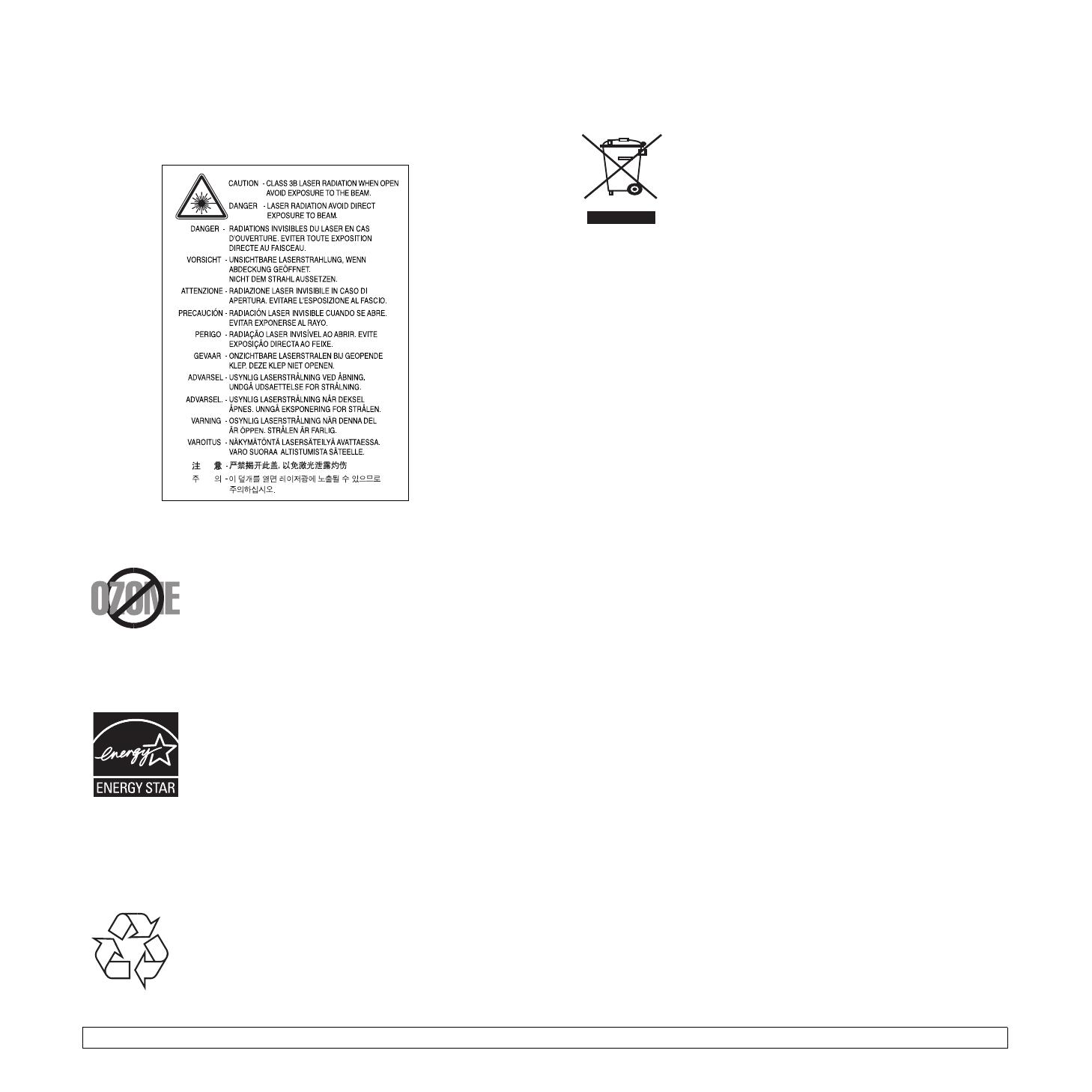
ii
VAROVÁNÍ
Je-li ochranný kryt jednotky laseru a skeneru sejmutý, nikdy zařízení
nepoužívejte, ani neprovádějte jeho opravy. Odražený paprsek, přestože
není viditelný, vám může poškodit zrak.
Bezpečnostní informace týkající se ozónu
Při běžném používání tohoto zařízení vzniká ozón.
Vzniklý ozón neznamená pro obsluhu zařízení žádné
nebezpečí. Přesto doporučujeme, abyste zařízení
provozovali v dobře větraném prostoru.
Další informace týkající se ozónu můžete získat
od prodejců společnosti Samsung.
Úspora elektrické energie
Zařízení je vybaveno zdokonaleným systémem úspory
elektrické energie, který snižuje spotřebu zařízení v
době, kdy se nepoužívá.
Když zařízení podelší dobu neobdrží žádná data,
spotřeba elektrické energie se automaticky sníží.
ENERGY STAR a značka ENERGY STAR jsou registrované znáčky v USA.
Více informací o programu ENERGY STAR naleznete na stránkách
http://www.energystar.gov.
Recyklace
Zlikvidujte obal tohoto zařízení způsobem šetrným k
životnímu prostředí, nebo jej recyklujte.
Správná likvidace tohoto produktu
(Zničení elektrického a elektronického zařízení)
Tat o značka zobrazená na produktu nebo v dokumentaci
znamená, že by neměl být používán s jinými domácími
zařízeními po skončení svého funkčního období. Aby se
zabránilo možnému znečištění životního prostředí nebo
zranění člověka díky nekontrolovanému zničení, oddělte
je prosíme od dalších typů odpadů a recyklujte je
zodpovědně k podpoře opětovného využití hmotných
zdrojů.
Členové domácnosti by měli kontaktovat jak prodejce, u něhož produkt
zakoupili, tak místní vládní kancelář, ohledně podrobností, kde a jak můžete
tento výrobek bezpečně vzhledem k životnímu prostředí recyklovat.
Obchodníci by měli kontaktovat své dodavatele a zkontrolovat všechny
podmínky koupě. Tento výrobek by se neměl míchat s jinými komerčními
produkty, určenými k likvidaci.
Vyzařování rádiových vln
Informace komise FCC pro uživatele
Tot o zařízení bylo podrobeno testům a vyhovuje omezením pro digitální
zařízení třídy B podle části 15 směrnice komise FCC. Tato omezení zajišťují
přiměřenou ochranu proti škodlivému rušení vyskytujícímu se při instalaci v
obytném prostředí. Zařízení vytváří, využívá a může vyzařovat vysokofrekvenční
kmitočty a při nedodržení pokynů pro instalaci a používání může způsobit
rušení rádiového spojení. Nelze však zaručit, že v určitých instalacích
nebude k rušení docházet. Pokud zařízení způsobuje rušení příjmu rozhlasu
nebo televize, což lze zjistit zapnutím a vypnutím zařízení, doporučuje se
uživatelům rušení eliminovat jedním nebo více z následujících opatření:
•Přesměrujte nebo přemístěte anténu pro příjem.
• Prodlužte vzdálenost mezi zařízením a přijímačem.
•Připojte zařízení do zásuvky v jiném obvodu, než do kterého
je zapojen přijímač.
•Obrať
te se na zástupce obchodu nebo zkušeného servisního technika
v oblasti rozhlasu a televize.
Upozornìní:
Změny nebo úpravy, které nejsou výslovně schváleny výrobcem
odpovědným za splnění podmínek provozu, by mohly zrušit platnost
oprávnění uživatele k provozu tohoto zařízení.
Směrnice o rušení rádiových vln pro Kanadu
Tot o zařízení nepřekračuje omezení třídy B pro vyzařování rádiových
vln digitálním zařízením, jak je uvedeno v dokumentu o standardu pro
zařízení způsobující rušení vln Digital Apparatus, ICES-003 vydaném
organizací Industry and Science Canada.
Cet appareil numérique respecte les limites de bruits radioélectriques
applicables aux appareils numériques de Classe B prescrites dans la norme
sur le matériel brouilleur: „Appareils Numériques“, ICES-003 édictée par
l’Industrie et Sciences Canada.

iii
Prohlášení o shodě (Evropské země)
Osvědčení a certifikáty
Symbol CE, jímž je toto zařízení opatřeno, symbolizuje
Prohlášení společnosti Samsung Electronics Co., Ltd. o
shodě s následujícími směrnicemi Evropské Unie 93/68/
EEC přijatých v následujících datech:
Prohlášení o shodě si můžete prohlédnout na adrese www.samsung.com/
printer, přejděte na odkaz centra Podpory > Ke stažení a zadejte název své
tiskárny , abyste si prohlédli dokumenty EU.
1. ledna 1995
: Směrnice Rady 73/23/EEC o sbližování zákonů členských
států týkajících se zařízení s nízkým napětím.
1. leden 1996
: Směrnice Rady 89/336/EEC (92/31/EEC) o sbližování zákonů
členských států týkajících se elektromagnetické kompatibility.
9. březen 1999
: Směrnice Rady 1999/5/EC o rádiových zařízeních
a telekomunikačních terminálových zařízeních a vzájemném uznávání jejich
shody.
Plné znění s definicí odpovídajících směrnic a uvedených standardů získáte
od místního zástupce společnosti Samsung Electronics Co., Ltd.
Výměna originální zástrčky
(pouze pro Velkou Británii)
Důležité
Přívod elektrického proudu tohoto zařízení je opatřen standardní zástrčkou
(BS 1363) pro 13 A a má pojistku na 13 A. Pojistku je při výměně nutné
nahradit správnou 13 A pojistkou. Potom vraťte zpět kryt pojistky. Ztratíte-li
kryt pojistky, nepoužívejte zástrčku dříve, než získáte nový kryt.
Obraťte se na prodejce, od něhož jste zařízení zakoupili.
Zástrčka 13 A je nejpoužívanější zástrčkou ve Velké Británii, měla by proto
vyhovovat. V některých, zvláště starších, budovách ovšem nejsou běžné
zásuvky na 13 A. Musíte zakoupit vhodný adaptér. Připojenou zástrčku nikdy
neodstraňujte.
Varování
Pokud připojenou zástrčku odříznete, okamžitě ji vyhoďte.
Zástrčku nelze drátky znovu připojit ke kabelu. Připojením zástrčky
do zásuvky se vystavujete nebezpečí úrazu elektrickým proudem.
Důležité varování: Zařízení musí být uzemněno.
Dráty v elektrické přípojce jsou označeny následujícími barvami:
• Zelená a žlutá: Zemnící vodič
• Modrá: Nulový vodič
•Hnědá: Fázový vodič
Pokud barvy vodiče hlavního přívodu neodpovídají barvám zástrčky,
postupujte takto:
Žlutozelený vodič připojte ke kolíku označenému písmenem E nebo
bezpečnostním symbolem zemnění nebo ke kolíku označenému žlutou a
zelenou barvou nebo pouze zeleně.
Modrý vodič připojte ke kolíku označenému písmenem N nebo černou
barvou.
Hnědý vodič připojte ke kolíku označenému písmenem L nebo červenou
barvou.
V zásuvce, adaptéru či na rozvodné desce musí být pojistka 13 A.

1.1 <
Úvod>
1 Úvod
Gratulujeme vám k zakoupení tiskárny!
Tato kapitola zahrnuje:
• Zvláštní funkce
• Celkový pohled na tiskárnu
• Celkový pohled na ovládací panel
• Význam stavu kontrolek
• Zdroje dalších informací
• Nastavení hardwaru
• Nastavení nadmořské výšky
•Změna nastavení písma
Zvláštní funkce
Vaše nová tiskárna je vybavena několika speciálními funkcemi, které zlepší
kvalitu tisku. Můžete:
Tisknout rychle a ve vysoké kvalitě
•Můžete tisknout s rozlišením až 1 200 x 1 200 dpi
(efektivní tisk). Viz Sekce softwaru.
• Tiskárna tiskne na papír formátu A4 až 28 stránek
za minutu, na papír formátu Letter až 30 stránek za
minutu. Při oboustranném tisku umožňuje tiskárna na
papír formátu A4 vytisknout až 14 obrázků za minutu,
na papír formátu Letter až 14.5 obrázků za minutu.
Libovolně manipulovat s papírem
•Ruční zásobník lze použít na jednotlivé obálky, archy
štítky, transparentní fólie, materiál s vlastním
formátem, pohlednice a silný papír.
• Standardní zásobník na 250 listů lze použít na
normální papír.
• K výstupnímu zásobníku na 150 listů je pohodlný
přístup.
Vytvářet profesionální dokumenty
• Tisk vodoznaků. Dokumenty lze označit zadanými
slovy, například „Důvěrné“. Viz část Sekce softwaru.
• Tisk brožur. Tato funkce umožňuje z vytištěného
dokumentu snadno vytvořit knihu. Po skončení
tisku musíte jen stránky složit a sešít. Viz část
Sekce softwaru.
• Tisk plakátů. Text a obrázky na každé stránce
dokumentu lze zvětšit a vytisknout na více listů
papíru, které po slepení vytvoří plakát. Viz část
Sekce softwaru.
Úspora času a peněz
• Tiskárna umožňuje použít režim úspory toneru, který
snižuje spotřebu toneru. Viz část Sekce softwaru.
• Chcete-li ušetřit papír, můžete tisknout na obě strany
papíru. Viz část Sekce softwaru.
•Můžete tisknout více stránek na jediný list papíru,
abyste ušetřili papír. Viz část Sekce softwaru.
• Je možné používat předtištěné formuláře na obyčejném
papíru a hlavičkové papíry. Viz část Sekce softwaru.
• Tiskárna automaticky výrazně snižuje spotřebu
energie v době, kdy netiskne, a tím šetří elektřinu.
Rozšířit kapacitu tiskárny
• Tiskárna disponuje pamětí o velikosti 32 MB, kterou
lze rozšířit na 160 MB. Viz strana 10.1.
•Tiskárnu můžete vybavit indikátorem zásoby papíru
na 250 listů papíru. Díky tomu stačí přidávat papír
do tiskárny méně často.
* Emulace Zoran IPS kompatibilní s PostScript 3
© Copyright 1995-2005, Zoran Corporation.
Všechna práva vyhrazena. Zoran, logo Zoran,
IPS/PS3 a OneImage jsou ochranné známky
společnosti Zoran Corporation.
* 136 typů písma PS3
Obsahuje písma UFST a MicroType společnosti Monotype Imaging Inc.
Tisk v různých prostředích
• Tisknout můžete pomocí různých operačních systémů,
jako jsou například systémy Windows, Linux a
Macintosh.
• Tiskárna je vybavena rozhraním
USB
.
1 2
3 4

1.2 <
Úvod>
Funkce zařízení
Následující tabulka obsahuje všeobecný přehled funkcí podporovaných
vaší tiskárnou.
(N: nainstalováno, D: volitelné, NE: není k dispozici)
Vlastnosti ML-2850D ML-2851ND
USB 2.0
(USB 2.0: vysokorychlostní USB 2.0)
NN
Sít’ové rozhraní
(Ethernet 10/100 Base TX)
NE N
Emulace PCL
NN
Emulace PostScript
NN
Oboustranný tisk
a
a. Tisk na obě strany papíru.
NN
Celkový pohled na tiskárnu
Pohled zepředu
1
výstupní zásobník
6
zásobník 1
2
ovládací panel
7
volitelný zásobník 2
3
kryt ovládací desky
8
indikátor zásoby papíru
4
přední kryt
9
výstupní opěra
5
ruční zásobník
10
vodítka šířky papíru
manuálního zásobníku
* Na obrázku je tiskárna ML-2851ND.

1.3 <
Úvod>
Pohled zezadu
Celkový pohled na ovládací panel
1
síťový port
a
a. Pouze ML-2851ND.
4
duplexní jednotka
2
port USB
5
zásuvka napájení
3
kabelový konektor
přídavného zásobníku 2
6
hlavní vypínač
1
Chyba: Indikuje stav tiskárny. Viz strana 9.5.
2
Online: Indikuje stav tiskárny. Viz strana 9.5.
3
Zrušit: Vytiskne zkušební stránku nebo stránku konfigurace.
Zruší tiskovou úlohu.
Tiskárna odebere tiskové médium.
* Na obrázku je model ML-2851ND.
Význam stavu kontrolek
LED Stav Popis
Chyba Červená Svítí • Je otevřený kryt. Zavřete kryt.
• V zásobníku není papír. Vložte
papír do zásobníku.
• Tiskárna přestala tisknout kvůli
závažné chybě.
•Vzařízení není nainstalována
kazeta s tonerem. Nainstalujte
kazetu s tonerem.
• V systému nastaly určité problémy.
Pokud se objevuje tento problém,
kontaktujte svého servisního
zástupce.
• Toner došel (úplně). Vyjměte starou
kazetu s tonerem a nainstalujte
novou. Viz strana 8.3.
Bliká
• Došlo k menší chybě a tiskárna čeká
na její odstranění. Po odstranění
problému tiskárna pokračuje v tisku.
•Vkazetě dochází toner. Objednejte
novou kazetu s tonerem. Kvalitu
tisku můžete dočasně zlepšit
opětovným rozprostřením toneru.
Viz strana 8.2.
Oranžová Svítí
•
Došlo k zaseknutí papíru. Řešení
problému viz strana 9.1.
Online Zelená Svítí • Tiskárna je v úsporném režimu.
• Tiskárna je zapnutá, připojená
amůže přijímat data z počítače.
Bliká • Pomalé blikání znamená,
že tiskárna právě přijímá
data z počítače.
• Rychlé blikání znamená,
že tiskárna tiskne data.

1.4 <
Úvod>
Zdroje dalších informací
Informace o instalaci a používání tiskárny naleznete v následujících
tištěných a elektronických zdrojích.
Rychlý průvodce
instalací
Obsahuje informace o instalaci tiskárny. Při
přípravě tiskárny postupujte podle pokynů
vtéto příručce.
Uživatelská
online příručka
Obsahuje podrobné pokyny k používání všech
funkcí tiskárny, informace o údržbě tiskárny,
řešení potíží s tiskem a instalaci příslušenství.
Tato uživatelská příručka obsahuje i část Sekce
softwaru, která poskytuje informace o tisku
dokumentů vrůzných operačních systémech
a o používání dodaných softwarových nástrojů.
Nápověda
k ovladači tiskárny
Obsahuje informace o vlastnostech ovladače
tiskárny a pokyny pro nastavení vlastností tisku.
Okno s nápovědou ovladače tiskárny lze otevřít
klepnutím na tlačítko Nápověda vokně
s vlastnostmi tiskárny.
Samsung Web
společnosti
Máte-li přístup k Internetu, můžete na Samsung
webu společnosti www.samsungprinter.com
najít nápovědu, informace o technické podpoře,
ovladače tiskáren, příručky a informace
o objednávání materiálu.
1
1
2
2
1 2 3
4
5
6
Samsung Laser Printer ML-2850 Series
Item(s) with * mark may not be supplied depending on your model and country
quick install guide
3
3
1 2 3
4
5
6
4
4
5
5
6
6
Poznámka
Uživatelská příručka je k dispozici
i v jiných jazycích ve složce Manual
na disku CD s ovladačem tiskárny.
Nastavení hardwaru
V této části jsou uvedeny kroky k nastavení hardwaru, jež jsou popsány
ve stručné instalační příručce. Přečtěte si tuto stručnou instalační
příručku a proveďte následující kroky.
1 Vyberte stabilní místo.
Vyberte rovné a stabilní místo s dostatečným prostorem pro
cirkulaci vzduchu. Zajistěte prostor pro otevírání krytů a vysouvání
zásobníků.
Místo by mělo být dobře větrané a mimo dosah přímého slunečního
světla, zdrojů tepla, chladu a vlhkosti. Neumist’ujte zařízení blízko
okraje pracovního stolu.
Tisk je vhodné provádět do nadmořské výšky 1 000 m. K
optimalizaci tisku doporučujeme provést nastavení nadmořské
výšky. Více informací naleznete na str. 1.5.

1.5 <
Úvod>
Umístěte zařízení na rovný a stabilní povrch tak, aby se nemohlo
naklápět do žádné ze stran o více než 2 mm. V opačném případě
by mohlo dojít k negativnímu ovlivnění kvality tisku.
2 Vybalte zařízení a zkontrolujte všechny dodané položky.
3 Odstraňte pásku, přitom pevně držte zařízení.
4 Nainstalujte kazetu s tonerem.
5 Vložte papír. (Viz „Zakládání papíru“ na str. 5.4.)
6 Zkontrolujte, zda jsou všechny kabely připojeny k zařízení.
7 Zapněte zařízení.
Upozornění
• Pokud zařízení přesunujete, nenaklánějte jej ani jej
neotáčejte spodní stranou vzhůru. Jinak se vnitřek
zařízení může znečistit tonerem, který může zařízení
poškodit nebo způsobit špatnou kvalitu tisku.
•Při instalaci ovladače tiskárny tento ovladač rozpoznává
informace místního lokalizačního nastavení vašeho
operačního systému a podle něho nastaví formát papíru.
Jestliže používáte jiné lokalizační nastavení systému
Windows, pak musíte změnit formát papíru svého zařízení
tak, aby odpovídal běžně používanému formátu. Formát
papíru změníte ve vlastnostech tiskárny.
Nastavení nadmořské výšky
Kvalitu tisku ovlivňuje atmosférický tlak, který je dán výškou zařízení nad
hladinou moře. Následující pokyny vám pomohou nastavit zařízení na
nejlepší kvalitu tisku.
Před nastavením hodnoty nadmořské výšky si zjistěte nadmořskou výšku
místa, na kterém zařízení používáte.
1 Zkontrolujte, zda jste nainstalovali ovladač tiskárny na softwarovém
disku CD k tiskárně.
2
Poklepejte na ikonu
SmartPanel
na hlavním panelu Windows
(v systému Windows) nebo v prostoru Oznamování (v systému Linux).
Také můžete klepnout na
SmartPanel
na stavové liště v systému
Mac OS X.
3 Klepněte na Nastavení tiskárny.
4 Klepněte na Nastavení > Korekce nadmořské výšky. Vyberte
příslušnou hodnotu z rozevíracího seznamu a potom klepněte
na Použít.
Poznámka
Pokud je zařízení připojeno k síti, automaticky se zobrazí
obrazovka SyncThru Web Service. Klepněte na Machine
Settings > Setup (nebo Machine Setup) > Altitude Adj.
Vyberte příslušnou hodnotu nadmořské výšky a potom klepněte
na Apply.
Vysoká 3
1
Normální
4
Hodnota
Vysoká 2
2
3
Vysoká 1

1.6 <
Úvod>
Změna nastavení písma
Tiskárna má předem nastavené písmo odpovídající vaší oblasti nebo
zemi.
Pokud chcete toto písmo změnit nebo nastavit písmo při určitých
podmínkách, jako např. v prostředí DOS, postupujte následujícím
způsobem:
1 Ujistěte se, že jste nainstalovali ovladač tiskárny z dodaného disku
CD se softwarem tiskárny.
2 Poklepejte na ikonu SmartPanel na hlavním panelu systému
Windows (nebo v oznamovací oblasti systému Linux). V systému
Mac OS X klepněte na SmartPanel na stavové liště.
3 Klepněte na Nastavení tiskárny.
4 Klepněte na Emulace.
5 Zkontrolujte, zda je v Nastavení emulace provedena volba PCL.
6 Klepněte na Nastavení.
7 V seznamu Sada symbolů vyberte požadované písmo.
8 Klepněte na Použít.
Poznámka
Poznámka: Níže jsou uvedeny informace o písmech pro
odpovídající jazyky:
• Ruština: CP866, ISO 8859/5 Latin Cyrillic
• Hebrejština: Hebrew 15Q, Hebrew-8, Hebrew-7 (pouze
Izrael)
• Řečtina: ISO 8859/7 Latin Greek, PC-8 Latin/Greek
• Arabština a perština: HP Arabic-8, Windows Arabic, Code
Page 864, Farsi, ISO 8859/6 Latin Arabic
• OCR: OCR-A, OCR-B

2.1 <
Základní nastavení>
2 Základní nastavení
Tato kapitola zahrnuje:
• Tisk zkušební stránky
• Použití režimu Úspora toneru
Tisk zkušební stránky
Po instalaci tiskárny vytiskněte zkušební stránku, abyste ověřili, že tiskárna
pracuje správně.
Stiskněte tlačítko Zrušit apřidržte ho asi 2 sekundy.
Vytiskne se zkušební stránka.
Použití režimu Úspora toneru
Režim úspory toneru umožňuje tiskárně použít méně toneru na každé
vytištěné straně. Používání tohoto režimu prodlužuje životnost kazety
s tonerem a snižuje náklady na tisk proti normálnímu režimu, ale snižuje
kvalitu tisku.
Režim úspory toneru lze nastavit v okně s vlastnostmi tiskárny v ovladači
tiskárny. Viz Sekce softwaru.

3.1 <
Přehled programového vybavení>
3 Přehled programového
vybavení
Tato kapitola obsahuje přehled softwaru dodávaného s tiskárnou. Další
informace o instalaci a používání softwaru jsou uvedeny v části Sekce
softwaru.
Tato kapitola zahrnuje:
• Dodávané programové vybavení
• Funkce ovladače tiskárny
• Systémové požadavky
Dodávané programové vybavení
Jakmile nastavíte své zařízení a připojíte jej k počítači, musíte
nainstalovat tiskárnu a software skeneru.. Pokud používáte operační
systém Windows nebo Macintosh, nainstalujte software z dodaného
disku CD. Pokud používáte operační systém Linux, stáhněte a
nainstalujte software z webové stránky společnosti Samsung
(www.samsung.com/printer).:
Operační
systém
Obsah
Windows • Ovladač tiskány: Chcete-li maximálně využít funkcí
tiskárny, použijte tento ovladač.
• Smart Panel: Umožňuje monitorování stavu tiskárny
a varuje vás, jestliže během tisku dojde k chybě.
• Nástroj Nastavení tiskárny: Nainstaluje se
automaticky při instalaci programu Smart Panel.
• Ovladač PCL6: Tento ovladač slouží k tisku
dokumentů v jazyce PCL6 nebo PCL5e.
• Soubor PostScript Printer Description (PPD):
Ovladač PostScript se používá k tisku dokumentů
obsahujících složitá písma a grafiku v jazyce tiskárny
PostScript.
• SetIP: Program pro nastavení adres TCP/IP tiskárny.
• Uživatelská příručka ve formátu PDF.
Linux • Ovladač tiskány: Ovladač pro provoz tiskárny a tisk
dokumentů zpočítače se systémem Linux.
• Smart Panel: Umožňuje monitorování stavu tiskárny
a varuje vás, jestliže během tisku dojde k chybě.
Macintosh • Ovladač tiskány: Tento ovladač použijte pro provoz
tiskárny a tisk dokumentů zpočítače Macintosh.
• Smart Panel
: Umožňuje monitorování stavu tiskárny
a varuje vás, jestliže během tisku dojde k chybě.
Funkce ovladače tiskárny
Ovladače tiskárny podporují následující standardní funkce:
•Výběr zdroje papíru
• Formát papíru, orientace a typ média
•Počet kopií
Dále je k dispozici mnoho zvláštních funkcí tisku. Následující tabulka
obsahuje obecný přehled funkcí, které ovladače tiskárny podporují:
Funkce
PCL6 PostScript
Windows Windows Macintosh Linux
Úspora toneru O O O O
Nastavení kvality
tisku
OOOO
Tisk plakátu O
X X X
Tisk více stránek
na jeden list
(n stran na list)
OOOO (2, 4)
Přizpůsobení tisku
stránce
OOOO
Tisk v měřítku O O O O
Vodoznak O
X X X
Šablona O X X X

3.2 <
Přehled programového vybavení>
Systémové požadavky
Než začnete, ujistěte se, zda systém splňuje následující minimální požadavky:
Windows
OPERAČ
NÍ
SYSTÉM
POŽADAVEK (DOPORUČENO)
CPU RAM
VOLNÉ
MÍSTO NA
PEVNÉM
DISKU
Windows
2000
Pentium II
400 MHz (Pentium
III 933 MHz)
64 MB
(128 MB)
600 MB
Windows
XP
Pentium III
933 MHz (Pentium
IV 1 GHz)
128 MB
(256 MB)
1,5 GB
Windows
Server
2003
Pentium III
933 MHz (Pentium
IV 1 GHz)
128 MB
(512 MB)
1,25 GB až
2 GB
Windows
Server
2008
Pentium IV 1 GHz
(Pentium IV 2 GHz)
512 MB
(2048 MB)
10 GB
Windows
Vista
Pentium IV 3 GHz (512 MB)
(1 024 MB)
15 GB
Windows
7
Pentium IV s 1
GHz 32bitovým
nebo 64bitovým
procesorem či
vyšším.
(1 GB)
(2 GB)
16 GB
• Podpora pro grafiku DirectX 9 s paměťí 128 MB (k
aktivaci motivu Aero).
• Mechanika DVD-R/W
Windows
Vista
Pentium IV s 1
GHz (x86) nebo
1,4 GHz (x64)
procesory (2 GHz
či rychlejší)
(512 MB)
(2 048 MB)
10 GB
Poznámka
• Minimálním požadavkem pro všechny operační systémy
Windows je aplikace Internet Explorer 5.0 nebo novější.
• Software mohou instalovat uživatelé s oprávněním správce.
Linux
Macintosh
Položka Požadavky
Operační systém Různé distribuce operačního systému Linux včetně
• Red Hat 8 ~ 9
• Fedora Core 1 ~ 4
• Mandrake 9.2 ~ 10.1
• SuSE 8.2 ~ 9.2
Procesor Pentium IV 1 GHz nebo vyšší
Paměť RAM 256 MB nebo více
Volné místo na
disku
1 GB nebo více
Software • Linux s jádrem 2.4 nebo vyšší
• Glibc 2.2 nebo vyšší
• CUPS
OPERAČ
NÍ
SYSTÉM
POŽADAVEK (DOPORUČENO)
CPU RAM
VOLNÉ
MÍSTO NA
PEVNÉM
DISKU
Operaèní
systém
Mac X 10.3
– 10.4
• Procesor Intel
• Power PC
G4/G5
• 128 MB pro
poèítaè Mac
s
procesorem
PowerPC
(512 MB)
• 512 MB pro
poèítaè Mac
s
procesorem
Intel (1 GB)
1 GB
Mac OS X
10.5
• Procesor Intel
• Procesor
PowerPC G4/
G5, 867 MHz
nebo výkonnìjší
512 MB (1 GB) 1 GB
Mac OS X
10.6
• Procesor Intel 1 GB (2 GB) 1 GB

4.1 <
Nastavení sítě (pouze ML-2851ND)>
4 Nastavení sítě (pouze ML-2851ND)
Tato kapitola poskytuje základní informace k nastavení tiskárny pro připojení
do sítě.
Tato kapitola zahrnuje:
•Úvod
• Podporované operační systémy
• Používání programu SetIP
Úvod
Po připojení tiskárny do sítě kabelem RJ-45 Ethernet můžete tiskárnu
sdílet s ostatními uživateli sítě.
Abyste ji mohli použít jako sít’ovou tiskárnu, musíte nastavit sít’ové protokoly
vtiskárně. Protokoly lze nastavit pomocí následujících programů dodaných
s tiskárnou:
• SyncThru™ Web Admin Service: Webové řešení řízení tiskárny pro
správce sítě. Služba SyncThru™ Web Admin Service umožňuje
efektivní řízení zařízení v síti a vzdálené sledování síťových tiskáren
a řešení potíží z libovolného počítače s přístupem do sítě intranet.
Tento program si můžete stáhnout na stránce
http://solution.samsungprinter.com.
• SyncThru™ Web Service: Webový server zabudovaný v síťovém
tiskovém serveru, který umožňuje konfiguraci parametrů sítě
potřebných pro připojení tiskárny do různých síťových prostředí.
• SetIP: Softwarový nástroj, který umožňuje vybrat síťové rozhraní a ručně
nakonfigurovat adresy, které se mají použít s protokolem TCP/IP. Tento
program naleznete na disku CD se softwarem, který je dodáván spolu s
tiskárnou.
Podporované operační systémy
V následující tabulce jsou uvedena sít’ová prostředí podporovaná tiskárnou:
Položka Požadavky
Síťové rozhraní • 10/100 Base-TX
Síťový operační
systém
• Windows 2000/XP/2003/2008/Vista/7/
Server 2008 R2
•Různé operační systémy Linux včetně
Red Hat 8 ~ 9, Fedora Core 1 ~ 4,
Mandrake 9.2 ~ 10.1, SuSE 8.2 ~ 9.2
• Mac OS 8.6 ~ 9.2, 10.1 ~ 10.6
Síťové protokoly • TCP/IP
•EtherTalk
•HTTP 1.1
•SNMP
• TCP/IP: Transmission Control Protocol/Internet Protocol
(Řídicí protokol přenosu/Internetový protokol)
• DHCP: Dynamic Host Configuration Protocol
(Dynamický konfigurační protokol klienta v síti)
• BOOTP: Bootstrap Protocol (Protokol zavaděče)
Používání programu SetIP
Tento program slouží k nastavení IP sítě pomocí adresy MAC, což je
výrobní číslo hardwaru sít’ové karty tiskárny nebo rozhraní. Zejména
však slouží správci sítě k nastavení několika sít’ových IP současně.
1 Vložte disk CD s ovladačem, který jste obdrželi spolu se zařízením.
2 Spust’te průzkumníka Windows a otevřete jednotku X. (X
představuje vaší mechaniku CD-ROM.)
3 Poklepejte na Application > SetIP.
4 Otevřete složku jazyka, který chcete použít.
5 Poklepáním na Setup.exe spust’te instalaci tohoto programu.
6 V menu Start v OS Windows zvolte Programy > Samsung
Network Printer Utilities > SetIP.
7 Vyberte název tiskárny a klepněte na „ “.
8 Zadejte adresu MAC sít’ové karty, IP adresu, masku podsítě,
výchozí bránu a poté klepněte na Použít.
9 Klepnutím na OK nastavení potvrdíte.
10 Klepnutím na Konec program SetIP zavřete.
Server pro
dynamické
přidělování adres
• DHCP, BOOTP
Poznámka
Pokud chcete nastavit sít’ový protokol DHCP, přejděte na
stránku http://developer.apple.com/networking/bonjour/
download/, vyberte program Bonjour for Windows shodující se s
vašim operačním systémem a program nainstalujte. Tento
program vám umožní automaticky upravit sít’ové parametry.
Postupujte podle pokynů v instalačním okně. Tento program
nepodporuje systém Linux.
Poznámka
Pokud název své tiskárny nevidíte, obnovte seznam klepnutím
na „ “.
Poznámka
Jestliže neznáte adresu MAC sít’ové karty, vytiskněte si sít’ové
informace svého zařízení.
Položka Požadavky

5.1 <
Vkládání tiskových médií>
5 Vkládání tiskových médií
Cílem této kapitoly je seznámit vás s typy papírů, které můžete v tiskárně
používat, a popsat, jakým způsobem správně zakládat papíry do jednotlivých
zásobníků, abyste dosáhli co možná nejlepší kvality tisku.
Tato kapitola zahrnuje:
•Výběr tiskového média
• Zakládání papíru
• Tisk s předepsanou velikostí papíru
• Seznámení s místem výstupu
Výběr tiskového média
Zařízení dokáže tisknout na širokou škálu materiálů, například na normální
papír, obálky, štítky, průhledné fólie atd. Vždy používejte média, která splňují
požadavky na použití v tomto zařízení. Tisková média, která nesplňují pokyny
uvedené v této uživatelské příručce, mohou způsobovat následující potíže:
• snížená kvalita tisku,
• častější uvíznutí papíru,
•předčasné opotřebení výstupní přihrádky zařízení.
Vlastnosti, jako je například hmotnost, složení, zrnitost nebo obsah vlhkosti,
jsou důležité faktory, které ovlivňují výkon zařízení a kvalitu výtisků. Tiskový
materiál vybírejte podle následujících hledisek:
• Typ, formát a gramáž tiskových médií pro tuto tiskárnu jsou popsány
dále v této části.
• Požadovaný výstup: Tiskové médium, které vybíráte, by mělo odpovídat
účelům, ke kterým ho chcete použít.
•Bělost: Některá tisková média jsou bělejší než ostatní a produkují ostřejší
asytější obrázky.
• Hladkost povrchu: Hladkost povrchu média ovlivňuje vzhled a ostrost
tisku na papíru.
Poznámky
•Některá tisková média splňující všechny zásady z této příručky
mohou přesto poskytovat neuspokojivé výsledky. Může to být
důsledek nevhodné manipulace, nepřijatelné teploty a vlhkosti
nebo dalších proměnných faktorů, které společnost Samsung
nemůže ovlivnit.
•Před nákupem většího množství tiskového média zkontrolujte,
zda médium splňuje požadavky uvedené v této příručce.
Upozornění
Použití tiskového média, které nesplňuje tyto specifikace, může
způsobit problémy, které se budou muset řešit opravou. Na tyto
opravy se nevztahuje záruka poskytovaná společností Samsung
ani servisní smlouvy.
Stránka sa načítava...
Stránka sa načítava...
Stránka sa načítava...
Stránka sa načítava...
Stránka sa načítava...
Stránka sa načítava...
Stránka sa načítava...
Stránka sa načítava...
Stránka sa načítava...
Stránka sa načítava...
Stránka sa načítava...
Stránka sa načítava...
Stránka sa načítava...
Stránka sa načítava...
Stránka sa načítava...
Stránka sa načítava...
Stránka sa načítava...
Stránka sa načítava...
Stránka sa načítava...
Stránka sa načítava...
Stránka sa načítava...
Stránka sa načítava...
Stránka sa načítava...
Stránka sa načítava...
Stránka sa načítava...
Stránka sa načítava...
Stránka sa načítava...
Stránka sa načítava...
Stránka sa načítava...
Stránka sa načítava...
Stránka sa načítava...
Stránka sa načítava...
Stránka sa načítava...
Stránka sa načítava...
Stránka sa načítava...
Stránka sa načítava...
Stránka sa načítava...
Stránka sa načítava...
Stránka sa načítava...
Stránka sa načítava...
Stránka sa načítava...
Stránka sa načítava...
Stránka sa načítava...
Stránka sa načítava...
Stránka sa načítava...
Stránka sa načítava...
Stránka sa načítava...
Stránka sa načítava...
Stránka sa načítava...
Stránka sa načítava...
Stránka sa načítava...
Stránka sa načítava...
Stránka sa načítava...
Stránka sa načítava...
Stránka sa načítava...
Stránka sa načítava...
Stránka sa načítava...
Stránka sa načítava...
Stránka sa načítava...
Stránka sa načítava...
Stránka sa načítava...
Stránka sa načítava...
Stránka sa načítava...
Stránka sa načítava...
Stránka sa načítava...
Stránka sa načítava...
Stránka sa načítava...
Stránka sa načítava...
-
 1
1
-
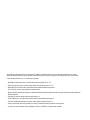 2
2
-
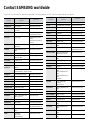 3
3
-
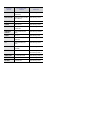 4
4
-
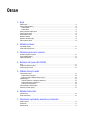 5
5
-
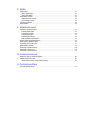 6
6
-
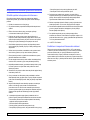 7
7
-
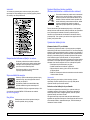 8
8
-
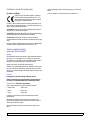 9
9
-
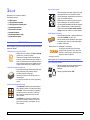 10
10
-
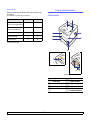 11
11
-
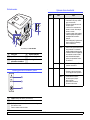 12
12
-
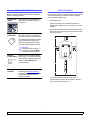 13
13
-
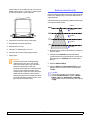 14
14
-
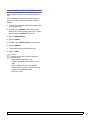 15
15
-
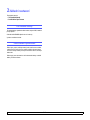 16
16
-
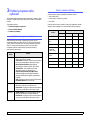 17
17
-
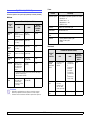 18
18
-
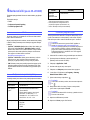 19
19
-
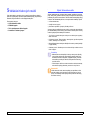 20
20
-
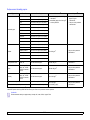 21
21
-
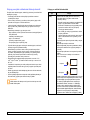 22
22
-
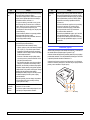 23
23
-
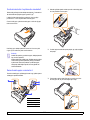 24
24
-
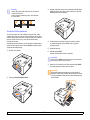 25
25
-
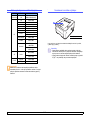 26
26
-
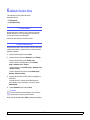 27
27
-
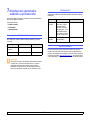 28
28
-
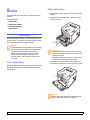 29
29
-
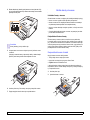 30
30
-
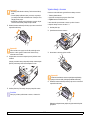 31
31
-
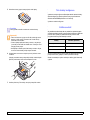 32
32
-
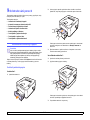 33
33
-
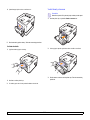 34
34
-
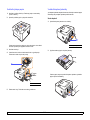 35
35
-
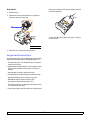 36
36
-
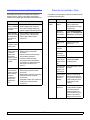 37
37
-
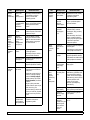 38
38
-
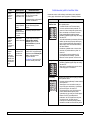 39
39
-
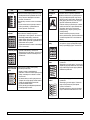 40
40
-
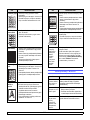 41
41
-
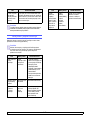 42
42
-
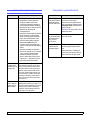 43
43
-
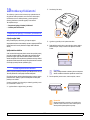 44
44
-
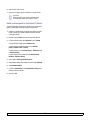 45
45
-
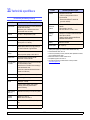 46
46
-
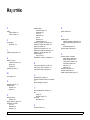 47
47
-
 48
48
-
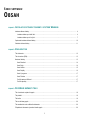 49
49
-
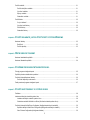 50
50
-
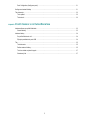 51
51
-
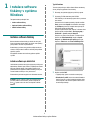 52
52
-
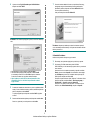 53
53
-
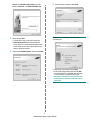 54
54
-
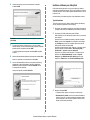 55
55
-
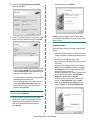 56
56
-
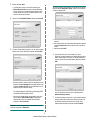 57
57
-
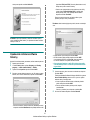 58
58
-
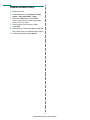 59
59
-
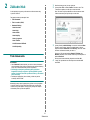 60
60
-
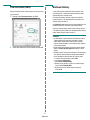 61
61
-
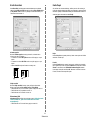 62
62
-
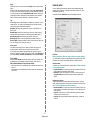 63
63
-
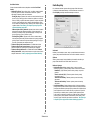 64
64
-
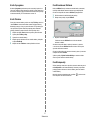 65
65
-
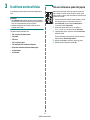 66
66
-
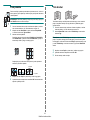 67
67
-
 68
68
-
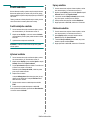 69
69
-
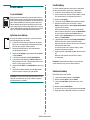 70
70
-
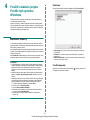 71
71
-
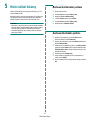 72
72
-
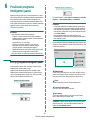 73
73
-
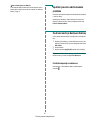 74
74
-
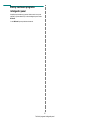 75
75
-
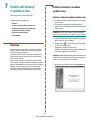 76
76
-
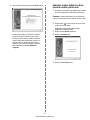 77
77
-
 78
78
-
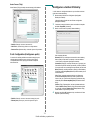 79
79
-
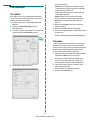 80
80
-
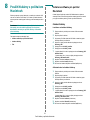 81
81
-
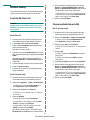 82
82
-
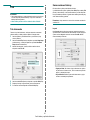 83
83
-
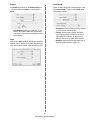 84
84
-
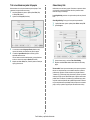 85
85
-
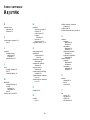 86
86
-
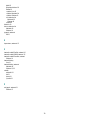 87
87
-
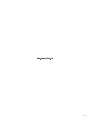 88
88
HP Samsung ML-2851 Laser Printer series Používateľská príručka
- Kategória
- Kopírky
- Typ
- Používateľská príručka
Súvisiace články
-
HP Samsung ML-3473 Laser Printer series Používateľská príručka
-
HP Samsung ML-4050 Laser Printer series Používateľská príručka
-
Samsung ML-2571N Používateľská príručka
-
HP Samsung CLP-610 Color Laser Printer series Používateľská príručka
-
HP Samsung SCX-4725 Laser Multifunction Printer series Používateľská príručka
-
Samsung Samsung SCX-4825 Laser Multifunction Printer series Používateľská príručka
-
HP Samsung ML-4550 Laser Printer series Používateľská príručka
-
HP Samsung ML-2240 Laser Printer series Používateľská príručka
-
HP Samsung ML-1631 Laser Printer series Používateľská príručka
-
Samsung Samsung CLP-657 Color Laser Printer series Používateľská príručka